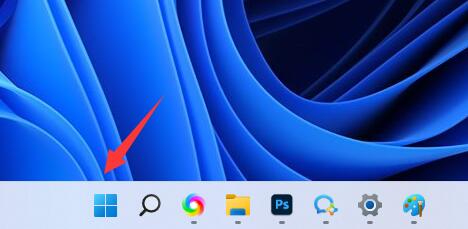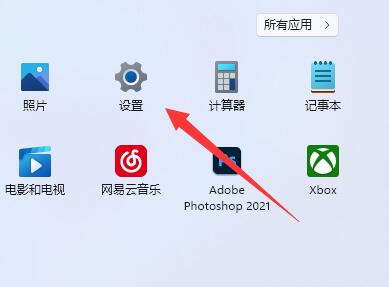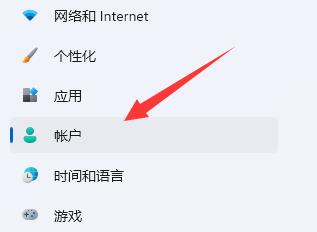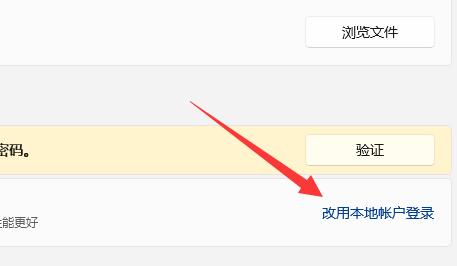Win11微软账户怎么退出?Win11微软账户退出教程
Win11微软账户怎么退出?微软账户是在使用Win11系统时至关重要的一部分,它可以帮助用户实现数据同步、云存储和跨设备的无缝体验。然而,有时候我们可能需要退出微软账户,无论是因为要更换账户,还是因为要解决账户相关的问题。下面小编介绍怎么在Win11系统中快速. 简便地退出微软账户,帮助用户更好地管理和控制自己的账户。
Win11微软账户退出教程:
1. 首先我们点击任务栏中的“开始菜单”。
2. 接着在开始菜单里打开“设置”。
3. 然后进入左边栏的“账户”选项。
4. 最后点击“改用本地账户登录”就能退出微软账户了。
相关文章
- Windows聚焦图片不自动更新怎么办-Win11聚焦壁纸总是不更新的解决方法
- Win11微软商店提示无法安装此应用程序怎么办
- Win11系统正版大合集
- 如何下载正版Win11-微软Windows11正式版下载推荐
- 目前公认最流畅的Win11精简版下载推荐
- 个人安装Win11哪个版本好用-个人安装Win11系统版本推荐
- Win11哪个版本玩游戏最流畅-Win11适合玩游戏的版本推荐
- Win11搜索不到蓝牙耳机设备怎么办
- Win11如何重启系统备份
- Win11双屏如何设置使用不同的壁纸
- Win11检查更新灰色无法更新?
- 最新电脑系统Win11免激活纯净版下载大全
- 真正纯净版Win11系统下载-Win11系统纯净镜像下载大全
- 三种开启/禁用Win11休眠模式的技巧
- 最好用的Win11 22621版本下载推荐
- 免费下载!Windows11 23H2 22631正式版下载合集